Dieser Artikel erklärt, wie du einem Vault Sicherheiten (Collateral) hinzufügt, einen Kredit aufnimmst (Minting), Tokens tauschst (Swap) und Tokens einem Liquiditätspool hinzufügst (Liquidity Mining).
Der Artikel ist eine Ergänzung zu meinem Youtube Video:
Überblick der Strategie:
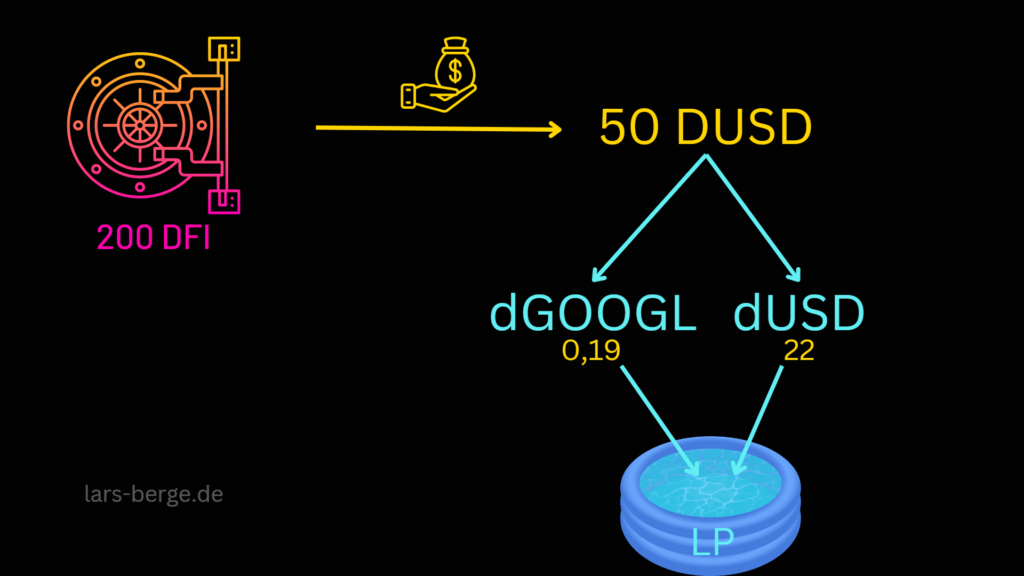
Schritte
- Falls du es noch nicht hast, downloade DefiChain „CLI“ (command line interface) von hier: https://defichain.com/de/downloads
- Erstelle einen Vault, schau dir dazu mein DeFiChain Tutorial 1 an. -> DeFiChain Tutorial 1 – Vault erstellen
- Du solltest nun ein Wallet mit DFI und einen Vault haben. Füge dem Vault Sicherheiten (Collateral) hinzu:
./defi-cli deposittovault [VaultId] [deineAdresse] [Menge]@[TokenSymbol]
Beispiel: ./defi-cli -testnet -datadir=F:\crypto\defichain\defi_blockchain_testnet deposittovault a80a1efbd7e4b4525e1a7d875f0fc65870c9a629797e6914540313b17de5401a tXYvSZjqsEHTvrszgb6sktSDES8kyDN8dP 200@DFI - Nehme einen Kredit (Minting) https://defiscan.live/dex:
./defi-cli takeloan ‚{\“vaultId\“:\“[VaultId]\“, \“amounts\“:\“[Menge]@[TokenSymbol]\“}‘
Beispiel: ./defi-cli -testnet -datadir=F:\crypto\defichain\defi_blockchain_testnet takeloan ‚{\“vaultId\“:\“a80a1efbd7e4b4525e1a7d875f0fc65870c9a629797e6914540313b17de5401a\“, \“amounts\“:\“100@DUSD\“}‘ - Tausche die Hälfte deines Kredits in einen Token (PoolSwap):
./defi-cli poolswap ‚{\“from\“:\“[deineAdresse]\“,\“tokenFrom\“:\“[TokenSymbolVon]\“,\“amountFrom\“:[MengeVon],\“to\“:\“[deineAdresse]\“,\“tokenTo\“:\“[TokenSymbolNach]\“,\“maxPrice\“:[USDPreisToken]}‘
Beispiel: ./defi-cli -testnet -datadir=F:\crypto\defichain\defi_blockchain_testnet poolswap ‚{\“from\“:\“tXYvSZjqsEHTvrszgb6sktSDES8kyDN8dP\“,\“tokenFrom\“:\“DUSD\“,\“amountFrom\“:25,\“to\“:\“tXYvSZjqsEHTvrszgb6sktSDES8kyDN8dP\“,\“tokenTo\“:\“GOOGL\“,\“maxPrice\“:120}‘ - Füge dUSD und dGOOGL dem Liquidity-Pool hinzu:
./defi-cli addpoolliquidity ‚{\“[deineAdresse]\“:[\“[Menge1]@[TokenSymbol1]\“, \“[Menge2]@[TokenSymbol2]\“]}‘ [deineAdresse]
Beispiel: ./defi-cli -testnet -datadir=F:\crypto\defichain\defi_blockchain_testnet addpoolliquidity ‚{\“tXYvSZjqsEHTvrszgb6sktSDES8kyDN8dP\“:[\“0.19@GOOGL\“, \“22@DUSD\“]}‘ tXYvSZjqsEHTvrszgb6sktSDES8kyDN8dP
Geschafft!
Du erhältst nun Negativzinsen auf dUSD und Rewards aus dem Liquidity Pool.
ACHTUNG: Im Mainnet verwendest du echte DFI und bist selbst für dein eigenes Handeln verantwortlich. Du kannst Coins und somit Geld verlieren. Ich übernehme keine Haftung für mögliche Schäden.
Hilfreiche Links
Alle CLI Commands der DefiChain:
https://defichain-wiki.com/wiki/Cli_commands

